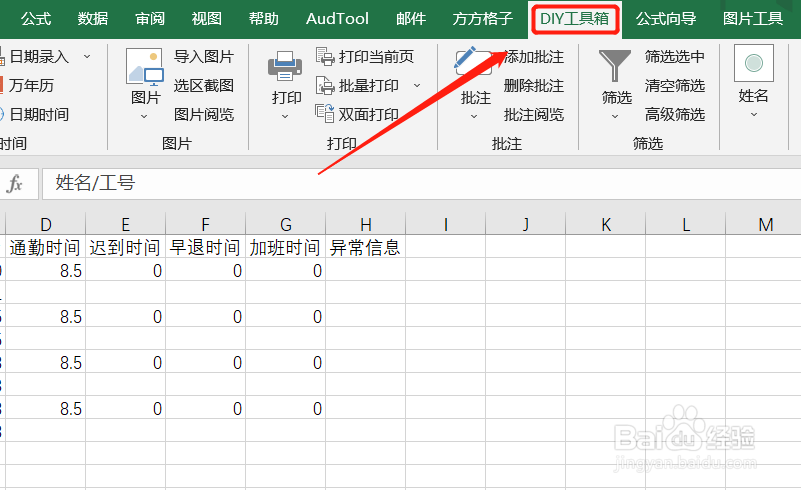Excel如何实现选区截图
1、本例,要求我们把表内数据截兔脒巛钒图并传输给领导,我们可以这么做。首先,我们打开Excel文件,并点击“DIY工具箱”选项卡。
2、然后,选中需要截图的单元格区域,这里,我们选择A1:H9。
3、随后,我们在功能区找到“时间”模块。
4、在该模块,我们继续点击“选取截图”。
5、这时,会出现一个对话框,我们选择下图框选的内容。
6、然后,我们CTRL+V粘贴到对话框,就可以看到选区的截图啦!
声明:本网站引用、摘录或转载内容仅供网站访问者交流或参考,不代表本站立场,如存在版权或非法内容,请联系站长删除,联系邮箱:site.kefu@qq.com。